Internetteknologier står ikke stille, hvilket betyder, at spammere ikke bliver trætte af at forbedre sig. Den mest udbredte teknologi til spredning af spam-links i dag er den nye pop-under-teknologi. Det adskiller sig fra andre reklamebannere ved, at det indlæser sidevinduet og straks minimerer det og gemmer det under det åbne hovedvindue. Normalt bemærker brugeren dette kun, når han lukker det første vindue. I browserne Internet Explorer, Mozilla Firefox, Opera, Safari og nogle andre kan sådanne pop-ups dog blokeres.
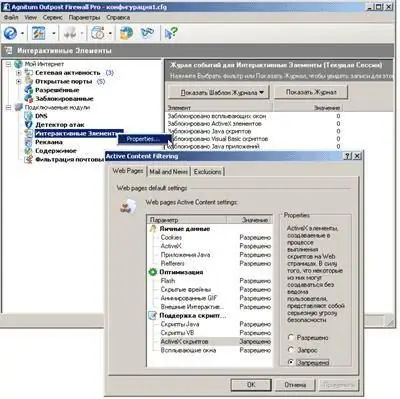
Instruktioner
Trin 1
Pop-under-blokering i alle browsere:
Princippet om blokering i alle browsere er ens, da pop-under-teknologiens funktion er den samme: når brugeren klikker "tæt" i hjørnet af banneret, vises et vindue med et reklameside under dette vindue.
Generelt for at blokere skal du gøre dette:
Vælg browserens menupunkt Værktøjer - Indstillinger - Bloker uønskede vinduer. Hvis du har brug for mere detaljerede instruktioner til specifikke browsere, skal du fortsætte til de næste trin.
Trin 2
Pop-under-blokering i Opera-browseren:
Find ud af adressen til pop op-vinduet i browserlinjen.
Vælg menupunktet Værktøjer - Indstillinger - Indhold - Blokeret indhold. Føj webadressen til sortlisten.
Du kan også ændre sortlisten ved at ændre ~ /.opera / urlfilter.ini-filen. Tilføj en stjerne i slutningen af hvert websted, du sortlister, dvs. skriv "https:// webstedsadresse / *". Stjernen erstatter alle symboler, så enhver adresse på dette websted blokeres af browseren.
Trin 3
Pop-under-blokering i Mozilla Firefox-browser:
Alt er meget simpelt her - brug den specielle Adblock Plus-udvidelse.
Hold musen over annoncen, højreklik, vælg "Adblock Plus" i rullemenuen.
Det er bedst at tilføje et abonnement på filterlisten, når du først indlæser browseren, for eksempel EasyList, EasyElement, RUAdlist, ABP Tracking. Find dem på adblockplus.org. I dette tilfælde blokerer selve browseren straks alle former for reklamesider uden din unødvendige indblanding.
Trin 4
Lad ikke skadelige spammere ødelægge dit liv, og vælg de steder, du vil besøge omhyggeligt.







